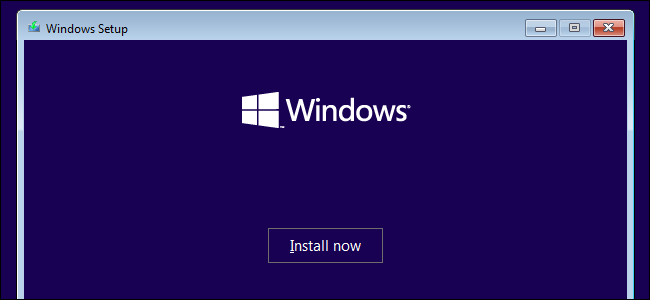
Die Neuinstallation von Windows ist nicht so einfachKlicken Sie sich durch ein Installationsprogramm. Sie möchten zunächst wichtige Daten sichern und benötigen dann Installationsmedien und einen Produktschlüssel, bevor Sie fortfahren. Dies sind nur die Grundlagen. Diese Checkliste führt Sie durch die Neuinstallation von Windows und stellt sicher, dass Sie nichts vergessen.
Erstens: Sichern Sie Ihre Dateien

VERBUNDEN: Die ultimative Checkliste für die Neuinstallation von Windows auf Ihrem PC
Möglicherweise möchten Sie auch sicherstellen, dass die von Ihnen verwendeten Programme korrekt sindSichern Sie Ihre wichtigen Einstellungen, z. B. die Daten Ihres Browsers. Wenn Sie beispielsweise Chrome verwenden, stellen Sie sicher, dass Sie mit Ihrem Google-Konto in Chrome angemeldet sind und die Synchronisierungsfunktionen des Browsers aktiviert haben. Dadurch wird sichergestellt, dass Sie später auf Ihre Lesezeichen und andere Daten zugreifen können. Mozilla Firefox und Microsoft Edge verfügen über ähnliche Synchronisierungsfunktionen.
Berücksichtigen Sie alle wichtigen Daten auf Ihrem Computerund stellen Sie sicher, dass es gesichert ist. Wenn Sie immer noch POP3 für Ihre E-Mails verwenden, was nicht unbedingt der Fall sein sollte, werden alle Ihre E-Mails möglicherweise auf Ihrem PC gespeichert und müssen gesichert werden, bevor Sie fortfahren können. Wenn Sie webbasierte E-Mails oder nur IMAP in einem Desktop-E-Mail-Client verwenden, werden Ihre E-Mails bei Ihrem E-Mail-Dienst gespeichert und müssen nicht gesichert werden. Wenn Sie viele PC-Spiele spielen, prüfen Sie, ob diese Spiele ihre Speicherstände online mit einer Funktion wie Steam Cloud synchronisieren oder ob Sie sie selbst sichern müssen.
Sie können viele Programmeinstellungen gleichzeitig sichern, indem Sie Ihren AppData-Ordner oder einzelne Ordner in AppData sichern.
Machen Sie eine Liste Ihrer installierten Programme

VERBUNDEN: So erstellen Sie eine Liste Ihrer installierten Programme unter Windows
Möglicherweise möchten Sie auch eine Liste von Ihren erstelleninstallierte Programme, nur für den Fall. Sie werden sich nicht fragen, wie der Name dieses nützlichen kleinen Dienstprogramms lautete. Sie können einfach in der Liste nachsehen, was Sie vor der Neuinstallation von Windows installiert haben.
Sie können eine Liste Ihrer installierten Programme erstellenund drucken Sie es mit dem in Windows enthaltenen PowerShell-Tool in eine Textdatei. Sie benötigen keine zusätzliche Software. Wenn Sie jedoch CCleaner installiert haben, können Sie dies auch tun, indem Sie CCleaner starten und auf Extras> Deinstallieren> In einer Textdatei speichern klicken. Diese Funktion ist in der kostenlosen Version von CCleaner enthalten. Sie benötigen die kostenpflichtige Version nicht. Stellen Sie sicher, dass Sie die Textdatei zu Ihren Backups hinzufügen!
Wenn Sie wichtige Programme haben,Vergewissern Sie sich, dass Sie die Installations-CDs gefunden haben. Aber heutzutage sollten viele Menschen in der Lage sein, alles aus dem Internet herunterzuladen und benötigen keine Discs, um Programme zu installieren.
Holen Sie sich die Product Keys, die Sie benötigen

Stellen Sie sicher, dass Sie alle Produktschlüssel haben, die Sie möglicherweise benötigenvor dem Fortfahren. Zum Installieren von Windows benötigen Sie mindestens einen Product Key. Dies ist tatsächlich komplizierter, als es scheint, da viele moderne PCs diese Product Keys in die UEFI-Firmware auf ihren Motherboards „eingebrannt“ haben und Windows sie während der Installation automatisch erkennt.
Beispiel: "BIOS OEM Key" im Screenshotoben bedeutet, dass der Product Key für die installierte Version von Windows im BIOS unseres Computers (oder technisch in der UEFI-Firmware) eingebettet ist. Wir müssen es nicht aufschreiben und Windows verwendet es automatisch, wenn wir dieselbe Windows-Version neu installieren.
VERBUNDEN: So finden Sie Ihre verlorenen Windows- oder Office-Product Keys
Folgen Sie unseren Anweisungen, um Ihre zu findenWindows-Produktschlüssel. Wenn es auf einem Aufkleber oder auf Ihrem Computer selbst gedruckt ist oder wenn Sie Windows gekauft und einen Product Key erhalten haben, wissen Sie es bereits. Andernfalls müssen Sie möglicherweise etwas graben. Dies kann etwas kompliziert sein. Seien Sie vorsichtig, da der in Windows angezeigte Schlüssel möglicherweise nicht der Schlüssel ist, den Sie zum Aktivieren Ihres PCs benötigen. Dies ist besonders häufig unter Windows 7 der Fall. In diesen Fällen muss der Schlüssel auf dem Aufkleber auf Ihrem PC aufgedruckt sein, anstatt des Schlüssels, der anscheinend auf Ihrem PC verwendet wird.
Möglicherweise haben Sie auch Microsoft Office oder eine andereAnwendungen, die mit einem Product Key installiert wurden, und Sie benötigen diesen Product Key, um sie erneut zu installieren. Wenn Sie bereits alle benötigten Produktschlüssel kennen oder wissen, dass Sie nur einen Dienst wie Office 365 verwenden, für den diese Produktschlüssel nicht erforderlich sind, können Sie diesen Teil überspringen. Wir empfehlen NirSoft ProduKey, um die verschiedenen Product Keys anzuzeigen, die auf Ihrem PC für Anwendungen wie Microsoft Office verwendet werden.
Notieren Sie sich unbedingt die benötigten Schlüssel, oder erstellen Sie auf andere Weise eine Kopie, bevor Sie Ihr Betriebssystem neu installieren, da diese von Ihrem Laufwerk gelöscht werden.
Erstellen Sie Ihre Windows-Installationsmedien

VERBUNDEN: Wo Sie Windows 10, 8.1 und 7 ISOs legal herunterladen können
Mit Microsoft können Sie jetzt Windows erstellenInstallationsmedien wirklich leicht. Es ist alles offiziell und legal und alles, was Sie brauchen, ist ein legitimer Produktschlüssel. Sie können dies für Windows 7, 8.1 oder 10 ausführen - für jede Windows-Version, die Sie möglicherweise verwenden. Diese Tools führen Sie auch durch das Erstellen eines USB-Installationslaufwerks oder das Brennen des Installationsmediums auf eine DVD.
Sie können diese Tools sogar zum Erstellen von Windows verwendenInstallationsmedium für einen anderen PC. Stellen Sie sicher, dass Sie die richtige Betriebssystemversion, Edition (Home oder Pro) und das für den PC erforderliche 32-Bit- oder 64-Bit-Installationsmedium auswählen.
VERBUNDEN: So installieren Sie Windows 10 ganz einfach ohne die Bloatware
Wenn Sie Windows 10 verwenden, können Sie das überspringenErstellen Sie Installationsmedien und verwenden Sie die Funktion "Neu starten", um alles zu löschen und eine Neuinstallation zu erhalten. Anders als bei der Standardfunktion "Diesen PC zurücksetzen" wird hierdurch auch die von Ihrem Hersteller installierte Bloatware gelöscht.
Erwägen Sie, Treiber rechtzeitig herunterzuladen

Sie können die für Ihren Computer erforderlichen Hardwaretreiber von der Website des Herstellers herunterladen, bevor Sie fortfahren.
Dies ist nützlicher, wenn Sie eine ältere Version von Windows wie Windows 7 verwenden. Windows 10 verfügt über mehr integrierte Treiber und sollte in der Lage sein, automatisch mehr Hardwaregeräte zum Laufen zu bringen.
VERBUNDEN: Sollten Sie die von Windows bereitgestellten Hardwaretreiber verwenden oder die Treiber Ihres Herstellers herunterladen?
Dies kann später etwas Zeit sparen, ist es aber nichtunbedingt erforderlich, außer in einer Situation. In einigen Fällen müssen Sie unter Windows möglicherweise die für den Computer erforderlichen WLAN- oder Ethernet-Treiber installieren, bevor eine Verbindung zum Internet hergestellt werden kann. In diesem Fall müssen Sie die Treiber entweder vorab heruntergeladen haben oder sie anschließend auf einen anderen PC herunterladen und mithilfe eines USB-Laufwerks auf den Offline-Computer übertragen. Sobald Ihr Computer wieder über einen Internetzugang verfügt, können Sie alle anderen Treiber herunterladen, wann immer Sie möchten.
So suchen Sie nach Treibern, die Ihr PC möglicherweise benötigt:Besuchen Sie die Website des Herstellers, suchen Sie nach einer Downloadseite und laden Sie die Treiber für die Version von Windows herunter, die Sie installieren möchten. Platzieren Sie sie auf einem USB-Laufwerk oder einem anderen externen Speichergerät. Wenn Sie Ihren eigenen PC gebaut haben, müssen Sie die Website des Herstellers für jede einzelne Hardwarekomponente überprüfen.
ITunes deaktivieren

VERBUNDEN: Was Sie über das Deaktivieren von iTunes wissen müssen
Wenn Sie Inhalte bei iTunes gekauft haben, möchten Sie iTunes auch auf Ihrem PC deaktivieren, bevor Sie fortfahren.
Aufgrund der veralteten Funktionsweise von iTunes DRMmuss iTunes auf Ihrem PC deaktivieren, bevor Sie es deinstallieren. Sie dürfen nur fünf autorisierte Computer gleichzeitig haben und möchten keinen der Computer in einer Windows-Installation verschwenden, die nicht mehr vorhanden ist. Wenn Sie es jetzt nicht deaktivieren, können Sie es später nur über die Schaltfläche "Alle deaktivieren" deaktivieren. Sie können diese Schaltfläche nur einmal pro Jahr verwenden.
Ja, es ist nervig und nicht benutzerfreundlich. Wir sind dankbar, dass die meisten anderen Programme von diesen veralteten DRM-Schemata abgewichen sind und zumindest eine einfachere Verwaltung autorisierter Computer ermöglichen, sodass Sie sich wahrscheinlich nicht um andere Programme kümmern müssen. Wenn Sie beispielsweise Office 365 installiert haben, können Sie jederzeit online auf Ihr Microsoft-Konto zugreifen und einzelne Computer deaktivieren.
Installieren Sie Windows neu

Wenn Sie die obigen Schritte ausgeführt haben und sich bereit fühlenUm fortzufahren, ist es jetzt an der Zeit, Windows neu zu installieren. Alle von Ihnen installierten Programme und vorgenommenen Änderungen an den Systemeinstellungen werden gelöscht. Alle persönlichen Dateien auf Ihrem Computer werden möglicherweise gelöscht oder nicht gelöscht, je nachdem, welche Option Sie bei der Neuinstallation von Windows gewählt haben.
Der Vorgang ist ziemlich einfach. Nehmen Sie das zuvor erstellte Installationsmedium und schließen Sie entweder das USB-Laufwerk an oder legen Sie die Disc ein. Starten Sie Ihren PC neu und booten Sie vom Wechseldatenträger. Abhängig von Ihrem PC und seinen Einstellungen geschieht dies möglicherweise automatisch oder Sie müssen entweder Ihre Startreihenfolge ändern oder ein Startgerät auswählen.
VERBUNDEN: So installieren Sie Windows 10 auf Ihrem PC
Sobald Sie das Windows-Installationsprogramm gestartet haben,Die Neuinstallation von Windows ist nur eine Frage des Klickens durch den Installationsassistenten. Wir haben gezeigt, wie Windows 10 installiert wird, und Windows 7 ist ähnlich. Möglicherweise müssen Sie den Produktschlüssel während des Installationsvorgangs eingeben.
Denken Sie daran, wenn Sie Windows 10 verwenden, können Sie auch einfach die Funktion "Neu starten" verwenden, anstatt eine vollständige Neuinstallation durchzuführen.
Installieren Sie schnell Ihre Lieblingsprogramme mit Ninite

VERBUNDEN: Ninite installiert alle Ihre bevorzugten Windows-Programme auf einmal
Wenn Sie mit der Neuinstallation von Windows fertig sind, werden wirempfehlen Ninite für die schnelle Installation von Programmen - auf einmal, ohne durch verschiedene Installationsassistenten zu klicken und ohne lästige Bloatware. Es kann viele unserer bevorzugten Dienstprogramme installieren, darunter VLC zum Ansehen von Videos, 7-Zip zum Extrahieren von Archiven und Paint.NET für die grundlegende Bildbearbeitung.
Sie können auch tragbare Apps verwenden, um aufzustehen undläuft einfacher auf einem neuen PC. Platzieren Sie mehrere tragbare Apps in einem Cloud-Speicherordner auf einem Dienst wie Dropbox, Google Drive oder OneDrive oder auf einem USB-Laufwerk. Sie können diese Programme dann direkt aus dem Ordner auf einem beliebigen PC ausführen, ohne dass eine Installation erforderlich ist.








